Configuración de políticas de acceso, enlaces estáticos (rutas), L2Outs, L3Outs e integración de VM (vDS)
Opciones de descarga
-
ePub (98.1 KB)
Visualice en diferentes aplicaciones en iPhone, iPad, Android, Sony Reader o Windows Phone -
Mobi (Kindle) (91.7 KB)
Visualice en dispositivo Kindle o aplicación Kindle en múltiples dispositivos
Lenguaje no discriminatorio
El conjunto de documentos para este producto aspira al uso de un lenguaje no discriminatorio. A los fines de esta documentación, "no discriminatorio" se refiere al lenguaje que no implica discriminación por motivos de edad, discapacidad, género, identidad de raza, identidad étnica, orientación sexual, nivel socioeconómico e interseccionalidad. Puede haber excepciones en la documentación debido al lenguaje que se encuentra ya en las interfaces de usuario del software del producto, el lenguaje utilizado en función de la documentación de la RFP o el lenguaje utilizado por un producto de terceros al que se hace referencia. Obtenga más información sobre cómo Cisco utiliza el lenguaje inclusivo.
Acerca de esta traducción
Cisco ha traducido este documento combinando la traducción automática y los recursos humanos a fin de ofrecer a nuestros usuarios en todo el mundo contenido en su propio idioma. Tenga en cuenta que incluso la mejor traducción automática podría no ser tan precisa como la proporcionada por un traductor profesional. Cisco Systems, Inc. no asume ninguna responsabilidad por la precisión de estas traducciones y recomienda remitirse siempre al documento original escrito en inglés (insertar vínculo URL).
Contenido
Introducción
Este documento describe la configuración de Políticas de acceso, Enlace estático (rutas) o Capa 2 externa (L2Out) usando el método de enlace estático, L2Out usando el método de red puenteada ruteada, capa 3 externa (L3Out) e integración de Virtual Machine Manager (VM) con un switch distribuido vSphere (vDS) desde abajo hacia arriba, comenzando con el Selector de interfaz a través de la GUI del controlador de infraestructura de políticas de aplicación (APIC) sin utilizar el Quickv Iniciar asistentes.
Sin embargo, este documento es válido a partir de 2.0(1q); hay algunas diferencias en la configuración para 2.1(1h).
Prerequisites
Requirements
Cisco recomienda que conozca estos temas:
- Conocimiento básico de la tecnología Cisco Application Centric Infrastructure (ACI)
Componentes Utilizados
La información que contiene este documento se basa en las siguientes versiones de software y hardware.
- Cisco Application Policy Infrastructure Controller (APIC) Image Release 2.0(1q)
- Software de switch de modo ACI Cisco Nexus serie 9000, versión 12.0(1q)
The information in this document was created from the devices in a specific lab environment. All of the devices used in this document started with a cleared (default) configuration. If your network is live, make sure that you understand the potential impact of any command.
Topología de ejemplo
Esta topología se utiliza para todos estos ejemplos. El dispositivo externo puede ser el switch externo, el servidor sin software específico, el router externo o vDS.
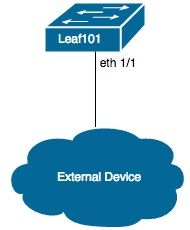
Políticas de acceso para conectividad a través de dominio físico
Nota: Los nombres de ejemplo de las políticas se denominan según el propósito de la conexión. Por ejemplo, si N3K se conecta físicamente a un switch Nexus 3000 (N3K). No es necesario seguir estrictamente la convención de nomenclatura.
Instrucciones de alto nivel
- Configure los Selectores de Interfaz y Perfil de Interfaz.
- Configure Interface Policy Group.
- Configure el perfil del switch y asocie el selector de interfaz al perfil del switch.
- (Opcional) Configure la política de seguridad del canal de puerto virtual si configura un canal de puerto virtual (vPC).
- Configure el perfil de entidad de acceso adjunto y asocie el perfil de entidad de acceso adjunto al grupo de políticas de interfaz.
- Configure el Dominio y el Conjunto de VLAN y asocie con el Perfil de entidad de acceso adjunto al Dominio.
Instrucciones detalladas
- Vaya a Fabric > Access Policies.
- Navegue hasta Políticas de Interfaz > Perfiles > Perfiles de Hoja.
- Haga clic con el botón derecho en Perfiles de Hoja y haga clic en Crear perfil de interfaz de hoja. Ahora introduzca un nombre (p. ej. N3K).
- Haga clic en +, junto a Seleccionadores de interfaz. Ahora introduzca un nombre (p. ej. N3K) y los ID de interfaz (p. ej. 1/1).
- Haga clic en Aceptar y luego Enviar.
- Vaya a Políticas de Interfaz > Grupos de Políticas > Grupos de Políticas de Hoja.
- Haga clic con el botón derecho del ratón en Grupos de políticas de hoja y haga clic en la opción adecuada para una interfaz individual, de canal de puerto o vPC; introduzca un nombre (p. ej. N3K) y seleccione o cree las políticas apropiadas.
- Haga clic en Submit (Enviar).
- Vuelva a Políticas de Interfaz > Perfiles > Perfiles de Hoja > N3K (Perfil de Interfaz de Hoja) > N3K (Selector de Puerto de Acceso).
- Utilice el menú desplegable para seleccionar el grupo de políticas que desea asociar (p. ej. N3K).
- Haga clic en Submit (Enviar).
- Navegue hasta Políticas de Switch > Perfiles > Perfiles de Hoja.
- Haga clic con el botón derecho en Perfiles de Hoja y haga clic en Crear perfil de hoja. Ahora introduzca un nombre (p. ej. Leaf101).
- Haga clic en + signo junto a Selectores de hoja. Ahora introduzca un nombre (p. ej. Leaf101) y utilice el menú desplegable en Blocks para seleccionar los switches que se asociarán.
- Haga clic en Update, luego Next y luego Finish.
- Los pasos 17 y 19 sólo se requieren si se configura un vPC.
- (Opcional) Navegue hasta Políticas de Switch > Políticas > Valores predeterminados del canal de puerto virtual.
- (Opcional) Haga clic en el signo + junto a Grupos de protección VPC explícitos. Ahora introduzca un nombre (p. ej. Leaf101-Leaf102), ID (p. ej. 100) y utilice los desplegables para seleccionar el Switch 1 (p. ej. 101) y el Switch 2 (por ejemplo, 102).
- (Opcional) Haga clic en Enviar.
- Seleccione Leaf101 (Perfil de hoja).
- Haga clic en + signo junto a Perfiles de Selector de Interfaz Asociados; utilice el menú desplegable para seleccionar el perfil de interfaz que desea asociar (por ejemplo, N3K).
- Haga clic en Submit (Enviar).
- Navegue hasta Políticas Globales > Perfiles de Entidad de Acceso Adjunto.
- Haga clic con el botón derecho en Perfiles de entidad de acceso adjuntos y haga clic en Crear perfil de entidad de acceso adjunto. Ahora introduzca un nombre (p. ej. N3K).
- Haga clic en Next y, a continuación, Finalizar
. - Vuelva a Políticas de Interfaz > Grupos de Políticas > Grupos de Políticas de Hoja > N3K (Grupo de Políticas).
- Utilice el menú desplegable en Perfil de entidad conectado y seleccione el Perfil de entidad de acceso adjunto que desea asociar (p. ej. N3K).
- Haga clic en Submit (Enviar).
- Navegue hasta Dominios físicos y externos > Dominios físicos.
- Haga clic con el botón derecho en Dominios físicos y luego haga clic en Crear dominio físico; introduzca un nombre (p. ej. N3K), utilice el menú desplegable para asociar el perfil de entidad adjunto asociado (p. ej. N3K), utilice el menú desplegable para Crear agrupación VLAN.
- Introduzca un nombre (p. ej. N3K) y elija la asignación dinámica/estática adecuada.
- Haga clic en + signo junto a Bloquear bloques. Ahora introduzca los números de VLAN y elija la asignación dinámica/estática adecuada.
- Haga clic en Aceptar, luego Enviar y, a continuación, Enviar.
Enlace estático (rutas) para servidores sin software específico o configuración L2Out mediante el método de enlace estático
Configuración de L2Out con los Requisitos Previos del Método de Enlace Estático
Se supone que se han creado el grupo de terminales (EPG), el dominio de puente (BD) y el VRF y que el BD está configurado en el modo de capa 2 (L2) (desmarque Unicast Routing en Configuraciones L3 y establezca todas las opciones en Main a Flood).
Instrucciones de alto nivel
- Configure las políticas de acceso.
- Asociar dominio a EPG.
- Configure el enlace estático (rutas) para los servidores sin software específico o el switch L2Out.
Instrucciones detalladas
- Complete las políticas de acceso para la conectividad a través de las instrucciones de dominio físico anteriores.
- Vaya a EPG para agregar el enlace estático a (p. ej. Arrendatarios > Arrendatario1 > Perfiles de Aplicación > AP1 > EPG de Aplicación > EPG1).
- Seleccione en dominios (VM y metales desnudos).
- Vaya a ACTIONS > Add Physical Domain Association. Ahora, utilice el menú desplegable para seleccionar el Dominio físico que desea asociar (por ejemplo, N3K) y elija la inmediatez adecuada (p. ej. Inmediato/Inmediato).
- Haga clic en Submit (Enviar).
- Seleccione Enlaces estáticos (Rutas).
- Vaya a ACTIONS > Deploy Static EPG on PC, VPC o Interface. A continuación, seleccione el tipo de trayectoria y la ruta correspondientes, introduzca la VLAN de encapsulación y elija la inmediatez adecuada (p. ej. Inmediato) y modo (p. ej. Troncal).
- Haga clic en Submit (Enviar).
Configuración de L2Out con el Método de Red Conectada en Puente
Instrucciones de alto nivel
- Configure las políticas de acceso.
- Configure External Bridged Network (Configuración de la red con puente externa).
- Aplique los contratos adecuados.
Instrucciones detalladas
- Complete las Políticas de Acceso para la Conectividad a través de las instrucciones de Dominio Físico anteriores, excepto reemplace el paso 29 por Dominios Bridged Externos y el paso 30 con Creación de Dominio de Capa 2.
- Vaya al arrendatario adecuado (p. ej. Arrendatario 1) > Networking > External Bridged Networks.
- Haga clic con el botón derecho en External Bridged Networks y luego haga clic en Created Bridged Outside. Ahora introduzca un nombre (p. ej. L2Out), utilice el menú desplegable para seleccionar el Dominio Bridged Externo que se asociará (p. ej. N3K), utilice el menú desplegable para seleccionar el Bridge Domain que se asociará (p. ej. BD1), e ingrese la VLAN para esta L2Out.
- Haga clic en Siguiente y, a continuación, Finalizar.
- Vaya a L2Out (L2 outside) > Perfiles de Nodo.
- Haga clic con el botón derecho en Perfiles de Nodo y luego haga clic en Crear perfil de nodo. Ahora introduzca un nombre (p. ej. Leaf101).
- Haga clic en + signo junto a Perfiles de Interfaz. Ahora introduzca un nombre (p. ej. eth1_1).
- Haga clic en + signo junto a Interfaces. A continuación, seleccione el tipo de ruta y la ruta de acceso adecuados.
- Haga clic en Aceptar, luego Aceptar y luego Enviar.
- Navegue hasta Redes.
- Haga clic con el botón derecho en Redes y haga clic en Crear red externa; introduzca un nombre (p. ej. L2Out-EPG).
- Haga clic en Submit (Enviar).
- Aplique los contratos adecuadamente entre el EPG de L2Out (p. ej. L2Out-EPG) y el EPG de la aplicación (p. ej. EPG1) para la comunicación.
Configuración de L3Out
Prerequisites
Se supone que el routing se realiza a través de rutas estáticas utilizando un único arrendatario y VRF, se crea el EPG, el BD y el VRF, y el BD se establece en el modo de capa 3 (L3) (verifique Unicast Routing en Configuraciones L3).
Instrucciones de alto nivel
- Configure las políticas de acceso.
- Configuración de la red enrutada externa.
- Asocie la L3Out al Dominio de Bridge.
- Aplique los contratos adecuados.
Instrucciones detalladas
- Complete las Políticas de Acceso para la Conectividad a través de las instrucciones de Dominio Físico anteriores, excepto reemplace el paso 25 por Dominios Ruteados Externos y el paso 26 con Creación de Dominio de Capa 3.
- Vaya al arrendatario correspondiente (p. ej. Arrendatario 1) > Redes > Redes enrutadas externas.
- Haga clic con el botón derecho en External Routed Networks y haga clic en Create Routed Outside; introduzca un nombre (p. ej. L3Out), utilice el menú desplegable para seleccionar el VRF que se asociará (por ejemplo, VRF1), y utilice el menú desplegable para seleccionar el Dominio Ruteado Externo que se asociará (por ejemplo, N3K).
- Haga clic en Next y luego Finish.
- Vaya a L3Out (L3 outside) > Perfiles de Nodo Lógico.
- Haga clic con el botón derecho en Perfiles de Nodo Lógico y haga clic en Crear Perfil de Nodo. Ahora introduzca un nombre (p. ej. Leaf101).
- Haga clic en + signo junto a Nodos. A continuación, seleccione el nodo correspondiente e introduzca una ID de router.
- Haga clic en + signo junto a Rutas estáticas. Ahora introduzca el prefijo de ruta.
- Haga clic en + signo junto a Direcciones de salto siguiente. Ahora introduzca la dirección IP de próximo salto.
- Haga clic en Update, luego OK y luego OK.
- Repita los pasos 7 y 10 según sea necesario para cada nodo que desee agregar.
- Haga clic en Submit (Enviar).
- Vaya a Leaf101 (perfil de nodo lógico) > Perfiles de interfaz lógica.
- Haga clic con el botón derecho en Perfiles de Interfaz Lógica y haga clic en Crear Perfil de Interfaz. Ahora introduzca un nombre (p. ej. eth1_1).
- Haga clic en Submit (Enviar).
- Seleccione eth1_1 (perfil de interfaz lógica).
- Haga clic en el signo + junto a Interfaces enrutadas, SVI o Subinterfaces enrutadas, según la configuración deseada. Ahora seleccione el tipo y la ruta de acceso apropiados y asigne las direcciones IP apropiadas para las interfaces.
- Haga clic en Submit (Enviar).
- Seleccione Redes.
- Haga clic con el botón derecho en Redes y haga clic en Crear red externa. Ahora introduzca un nombre (p. ej. L3Out-EPG).
- Haga clic en Submit (Enviar).
- Seleccione L3Out-EPG (Perfil de instancia de red externa).
- Haga clic en + signo junto a Subredes. Ahora ingrese la subred externa detrás de esta L3Out y verifique las subredes externas para el EPG externo.
- Haga clic en Submit (Enviar).
- Repita los pasos 23 y 24 según sea necesario para cada subred que desee agregar.
- Haga clic en Submit (Enviar).
- Vaya al BD del EPG de la aplicación (p. ej. BD1) > Configuraciones L3.
- Haga clic en + signo junto a Salidas L3 Asociadas. Ahora utilice la lista desplegable para seleccionar la L3Out a asociar (p. ej. Arrendatario 1/L3Salida).
- Haga clic en Update (Actualizar).
- Aplique los contratos adecuadamente entre el EPG de L3Out (p. ej. L3Out-EPG) y el EPG de la aplicación (p. ej. EPG1) para la comunicación.
Integración de VM con una configuración vDS
Nota: Las instrucciones de vCenter asumen la familiaridad con vCenter, por lo que son breves; los nombres de las políticas de acceso se han cambiado de N3K a DVS (Distributed Virtual Switch) en este ejemplo. Los términos vSphere Distributed Switch (vDS) y Distributed Virtual Switch (DVS) se utilizan indistintamente, ya que se refieren a lo mismo.
Instrucciones de alto nivel
- Configure las políticas de acceso.
- Configure el dominio VM.
- Agregue enlaces ascendentes a vDS.
- Asocie el dominio de VM a EPG.
- Agregue VM a portgroup.
- Verifique la conectividad.
Instrucciones detalladas
- Complete las Políticas de acceso para la conectividad a través de las instrucciones de dominio físico anteriores, excepto detener después de completar el paso 24.
- Navegue hasta VM Networking > Inventory > VMWare.
- Haga clic con el botón derecho del ratón en VMWare y haga clic en Create vCenter Domain.
- Introduzca un nombre (p. ej. DVS), utilice el menú desplegable para seleccionar el perfil de entidad adjunto que se asociará (p. ej. DVS), y utilice el menú desplegable para seleccionar Create VLAN Pool para crear el conjunto VLAN que se utilizará con el DVS.
- Introduzca un nombre (p. ej. DVS) y elija la asignación dinámica/estática adecuada (p. ej. Asignación dinámica).
- Haga clic en + signo junto a Bloquear bloques. Ahora introduzca los números de VLAN y elija la asignación dinámica/estática adecuada (p. ej. Heredar allocMode de parent).
- Haga clic en Aceptar y luego Enviar.
- Haga clic en + signo junto a Credenciales de vCenter. Ahora introduzca un nombre (p. ej. vCenter-6), nombre de usuario (p. ej. root) y contraseña.
- Click OK.
- Haga clic en + signo junto a vCenter/vShield. Ahora introduzca un nombre (p. ej. vCenter-6), dirección IP, seleccione la versión adecuada de DVS (p. ej. vCenter (valor predeterminado), introduzca el nombre del Data Center tal como aparece en vCenter (p. ej. DC) y utilice el menú desplegable para seleccionar la Credencial asociada.
- Haga clic en Aceptar y luego Enviar.
- Navegue hasta DVS (Dominio), desplácese hacia abajo hasta las Políticas de vSwitch y seleccione las Políticas de vSwitch adecuadas.
- Haga clic en Submit (Enviar).
- Cambie a vCenter; se deben crear los nuevos vDS (p. ej. DVS) en una carpeta del Data Center (p. ej. DC).
- Haga clic con el botón derecho del ratón en vDS y agregue los hosts y los enlaces ascendentes adecuados a vDS.
- Vuelva a la GUI de APIC.
- Vaya al EPG adecuado (p. ej. Arrendatario1 > AP1 > EPG1) > Dominios (VM y metales desnudos).
- Haga clic en ACCIONES > Agregar asociación de dominio de VM. Ahora utilice el menú desplegable para seleccionar el dominio de VM que se asociará (por ejemplo, DVS) y elija la inmediatez adecuada (p. ej. Inmediato/Inmediato).
- Haga clic en Submit (Enviar).
- Cambie a vCenter; el nuevo portgroup debe crearse en vDS (p. ej. Arrendatario1|AP1|EPG1).
- Seleccione una VM; editar los ajustes de la NIC que se asociará a este grupo de puertos.
Verificar conectividad
- Vuelva a la GUI de APIC.
- Desplácese hasta el EPG adecuado (p. ej. EPG1) > Operativo.
- La VM debe aprenderse en esta ficha (vmm = vCenter conoce la IP; aprendido = la hoja de ACI ve el tráfico de esta IP).
Con la colaboración de ingenieros de Cisco
- Jenny NgoCisco TAC Engineer
Contacte a Cisco
- Abrir un caso de soporte

- (Requiere un Cisco Service Contract)
 Comentarios
Comentarios